
កណ្តុរកុំព្យួទ័រគឺជាផ្នែកមួយនៃឧបករណ៍គ្រឿងសំភារៈសំខាន់ៗនិងបំពេញមុខងារនៃការបញ្ចូលព័ត៌មាន។ អ្នកអនុវត្តការចុចជ្រើសរើសនិងសកម្មភាពផ្សេងទៀតដែលអនុញ្ញាតឱ្យអ្នកធ្វើការគ្រប់គ្រងធម្មតានៃប្រព័ន្ធប្រតិបត្តិការ។ អ្នកអាចពិនិត្យមើលប្រតិបត្តិការនៃឧបករណ៍នេះដោយប្រើសេវាកម្មគេហទំព័រពិសេសដែលនឹងត្រូវពិភាក្សានៅពេលក្រោយ។
សូមមើលផងដែរ: វិធីជ្រើសរើសកណ្តុរសម្រាប់កុំព្យូទ័រ
ពិនិត្យមើលកណ្តុរកុំព្យួទ័រតាមរយៈសេវាកម្មអនឡាញ
នៅលើអ៊ីនធឺណិតមានធនធានមួយចំនួនធំដែលអនុញ្ញាតឱ្យអ្នកវិភាគកណ្តុរកុំព្យួទ័រសម្រាប់ការចុចទ្វេដងឬជាប់។ លើសពីនេះទៀតមានការធ្វើតេស្តផ្សេងទៀតឧទាហរណ៍ការត្រួតពិនិត្យល្បឿនឬហឺហ្សេ។ ជាអកុសលទ្រង់ទ្រាយនៃអត្ថបទមិនអនុញ្ញាតឱ្យយើងពិចារណាលើពួកគេទេដូច្នេះយើងនឹងផ្តោតលើគេហទំព័រដែលពេញនិយមបំផុតពីរ។
សូមអានផងដែរ៖
កំណត់ភាពប្រែប្រួលរបស់កណ្តុរនៅក្នុងវីនដូ
ផ្នែកទន់ប្តូរតាមកណ្តុរ
វិធីទី ១ ៈហ្សូ
ហ្សូគឺជាអ្នកផលិតឧបករណ៍លេងល្បែងហើយអ្នកប្រើប្រាស់ភាគច្រើនស្គាល់ពួកគេថាជាអ្នកអភិវឌ្ឍន៍ឈានមុខគេមួយនៃកណ្តុរល្បែង។ នៅលើគេហទំព័រផ្លូវការរបស់ក្រុមហ៊ុនមានកម្មវិធីតូចមួយដែលអនុញ្ញាតឱ្យអ្នកតាមដានល្បឿននៃឧបករណ៍នៅក្នុងហាប់។ ការវិភាគត្រូវបានអនុវត្តដូចខាងក្រោមៈ
ចូលទៅកាន់គេហទំព័រហ្សូវី
- ចូលទៅកាន់ទំព័រមេនៃគេហទំព័រហ្សូវីហើយចូលទៅផ្ទាំងដើម្បីរកផ្នែក "អត្រាកណ្តុរ".
- ចុចខាងឆ្វេងលើទំហំទំនេរណាមួយ - នេះនឹងចាប់ផ្តើមឧបករណ៍។
- ប្រសិនបើទស្សន៍ទ្រនិចស្ថិតស្ថេរតម្លៃនឹងត្រូវបានបង្ហាញនៅលើអេក្រង់។ 0 ហឺតនិងនៅលើតាប្លូនៅខាងស្តាំលេខទាំងនេះនឹងត្រូវបានកត់ត្រារាល់វិនាទី។
- ផ្លាស់ទីកណ្តុរតាមទិសដៅផ្សេងៗដើម្បីឱ្យសេវាកម្មតាមអ៊ិនធឺរណែតអាចសាកល្បងការផ្លាស់ប្តូររបស់ហាយដ្រេសនិងបង្ហាញវានៅលើផ្ទាំងព័ត៌មាន។
- មើលកាលប្បវត្តិនៃលទ្ធផលនៅក្នុងបន្ទះ។ សង្កត់ LMB នៅជ្រុងខាងស្តាំនៃបង្អួចហើយទាញទៅចំហៀងប្រសិនបើអ្នកចង់ផ្លាស់ប្តូរទំហំរបស់វា។

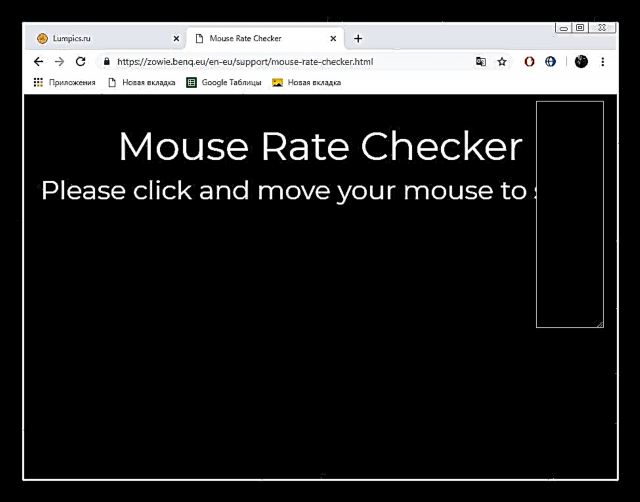



តាមរបៀបសាមញ្ញបែបនេះដោយមានជំនួយពីកម្មវិធីតូចមួយពីក្រុមហ៊ុនហ្សូវីអ្នកអាចកំណត់ថាតើកណ្តុរអត់ចេះសោះរបស់អ្នកផលិតគឺជាការពិត។
វិធីទី ២ ៈ UnixPapa
នៅលើគេហទំព័រយូនីកអ្នកអាចធ្វើការវិភាគប្រភេទផ្សេងគ្នាដែលទទួលខុសត្រូវក្នុងការចុចលើប៊ូតុងកណ្តុរ។ វានឹងឱ្យអ្នកដឹងប្រសិនបើមានដំបងចុចទ្វេដងឬកេះដោយចៃដន្យ។ ការធ្វើតេស្តត្រូវបានអនុវត្តលើធនធានគេហទំព័រនេះដូចខាងក្រោមៈ
ចូលទៅកាន់គេហទំព័ររបស់យូនីស៊ីផាផា
- សូមធ្វើតាមតំណភ្ជាប់ខាងលើដើម្បីចូលទៅកាន់ទំព័រសាកល្បង។ ចុចលើតំណភ្ជាប់នៅទីនេះ។ "ចុចទីនេះដើម្បីសាកល្បង" ប៊ូតុងដែលអ្នកចង់ពិនិត្យ
- អិលអឹមអិលត្រូវបានកំណត់ជា 1ទោះយ៉ាងណាតម្លៃ "ប៊ូតុង" - 0។ នៅក្នុងបន្ទះដែលត្រូវគ្នាអ្នកនឹងឃើញការពិពណ៌នាអំពីសកម្មភាព។ "Mousedown" - ប៊ូតុងត្រូវបានចុច "Mouseup" - បានត្រឡប់ទៅទីតាំងដើមវិញ "ចុច" - ការចុចបានកើតឡើងដែលជាសកម្មភាពសំខាន់របស់អិល។ អិល។ អិល។
- ដូចជាសម្រាប់ការចុចកង់វាមានរចនា 2 និង "ប៊ូតុង" - ១ ប៉ុន្តែមិនអនុវត្តសកម្មភាពមូលដ្ឋានទេដូច្នេះអ្នកនឹងឃើញមានតែការចូលរួមពីរប៉ុណ្ណោះ។
- RMB ខុសគ្នាតែនៅក្នុងខ្សែទីបីប៉ុណ្ណោះ "ContextMenu"នោះគឺសកម្មភាពសំខាន់គឺហៅម៉ឺនុយបរិបទ។
- ប៊ូតុងបន្ថែមឧទាហរណ៍ប៊ូតុងចំហៀងឬប្តូរ DPI តាមលំនាំដើមក៏មិនមានសកម្មភាពសំខាន់ដែរដូច្នេះអ្នកនឹងឃើញតែពីរខ្សែប៉ុណ្ណោះ។
- អ្នកអាចចុចលើប៊ូតុងជាច្រើនក្នុងពេលដំណាលគ្នាហើយព័ត៌មានអំពីវានឹងត្រូវបានបង្ហាញភ្លាមៗ។
- លុបជួរដេកទាំងអស់ចេញពីតារាងដោយចុចលើតំណ "ចុចត្រង់នេះដើម្បីលុប".


ទាក់ទងនឹងប៉ារ៉ាម៉ែត្រ "ប៊ូតុង"អ្នកអភិវឌ្ឍន៍មិនបានផ្តល់ការពន្យល់អំពីអត្ថន័យនៃប៊ូតុងទាំងនេះទេហើយយើងមិនអាចកំណត់វាបានទេ។ គាត់គ្រាន់តែពន្យល់ថានៅពេលប៊ូតុងជាច្រើនត្រូវបានចុចលេខទាំងនេះត្រូវបានបន្ថែមហើយជួរមួយដែលមានលេខត្រូវបានបង្ហាញ។ ប្រសិនបើអ្នកចង់ស្វែងយល់បន្ថែមអំពីគោលការណ៍នៃការគណនានេះនិងប៉ារ៉ាម៉ែត្រផ្សេងទៀតសូមអានឯកសារពីអ្នកនិពន្ធដោយចុចលើតំណភ្ជាប់ខាងក្រោម: Javascript Madness: ព្រឹត្តិការណ៍កណ្តុរ





ដូចដែលអ្នកអាចឃើញនៅលើគេហទំព័រយូនីស៊ីប៉ាអ្នកអាចពិនិត្យមើលប្រតិបត្តិការប៊ូតុងទាំងអស់នៅលើកណ្តុរកុំព្យួទ័រហើយសូម្បីតែអ្នកប្រើប្រាស់ដែលគ្មានបទពិសោធន៍ក៏អាចរកឃើញគោលការណ៍នៃសកម្មភាពដែរ។
នៅលើអត្ថបទនេះយើងបានធ្វើការសន្និដ្ឋានឡូជីខល។ យើងសង្ឃឹមថាព័ត៌មានខាងលើមិនត្រឹមតែគួរឱ្យចាប់អារម្មណ៍ប៉ុណ្ណោះទេប៉ុន្តែវាក៏មានប្រយោជន៍ផងដែរដែលបង្ហាញអ្នកនូវការពិពណ៌នាអំពីដំណើរការនៃការសាកល្បងកណ្តុរតាមរយៈសេវាកម្មអនឡាញ។
សូមអានផងដែរ៖
ដោះស្រាយបញ្ហាជាមួយកណ្តុរនៅលើកុំព្យូទ័រយួរដៃ
អ្វីដែលត្រូវធ្វើប្រសិនបើកង់កណ្តុរឈប់ដំណើរការនៅក្នុងវីនដូ











